Interaktív tesztek MS Excel, tartalmának platform
Interaktív tesztek vMSExcel
MS Excel program mellett a fő célja, hogy a munka nagy mennyiségű adatot is fel lehet használni, hogy interaktív vizsgálata céljából a tudás - az előny, hogy az Excel számos különböző funkciókat, beleértve a logika.
És mivel a könnyű létrehozása (írásban) makrók tehet tesztek interaktivitás, akár teljesen ismerete nélkül Visual Basic - a nyelv, amelyen meg vannak írva.
Ezért szeretném ajánlani az egyik tesztelési lehetőség makrók segítségével. Mint rendesen, hozzon létre egy vizsgálati eljárás leírja a lépéseket.
Kezdetben persze, van, hogy dolgozzon ki egy tesztet, és írd meg, például papíron (vagy Worde. Excel. Notepad ...), a válaszok száma tetszőlegesen megválasztható minden kérdést, de jobb, ha nem kevesebb, mint 4, különben a valószínűsége „pass” a teszt legalább 3 válik csaknem 100% - Noah.
Nyisd Excel és nevezze át a lapokat a könyv:
A lap „Start” kiválasztásához a sejtek és kérje meg őket, hogy milyen - a háttérszín (FORMAT CELL - TYPE), vagy hogy szubsztrátja a lap egy képet (Format - Sheet - szubsztrát)
Hasonlóképpen lemezek és a festék a „Test” és az „Eredmények”

Rajzolj egy darab „Start” gomb - START. Pontosabban, ez lesz a gombot, de csak egy rajzot készített, például a segítségével AutoShapes a Rajz eszköztáron. (A jövőben ez a szám lesz az akció gombot, de miután rendelni a makrót rá)
Menj a lap „teszt”, és hozzon létre ott egy feleletválasztós kérdések
Vegyünk egy kérdés (1. kérdés):
A C3 cellában, írja a kérdés számát,
A cella D 3 levelet maga a kérdés
A sejt E3, meg kell adnia az opciók listája
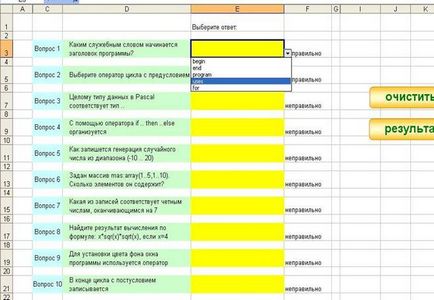
Ehhez felkelni E3, és megyünk a menüben ADATOK - ellenőrizzék, mely kiválasztja a listából a forrás mező olvasható, vastagbél válaszokat.

Kattintson az OK gombra, és a lista válaszok kész -, ha rákattint egy cellára E3 megjelenik egy gomb, amely megnyitja a válaszok listája, és lehetővé teszi, hogy kiválassza az egyiket:
Ezután mozgassa a sejt F 3 és írd oda logikai képlet:
F 3 = HA (E3 = „program”, „jobb”, „rossz”) - ez azt jelenti, hogy ha egy sejt E3 válassza ki a helyes választ, a cella F 4 levezetni a „valódi”, különben print „rossz”

Mi jár egy sejtben G 3, ahol írunk a képlet: = IF (F3 = "igaz"; 1; 0)
Nyilvánvaló, hogy ebben a cellában kell beállítani, hogy 1, ha a válasz helyes, és 0 - ha rossz. (Erre azért van szükség, a következő lapot megszámoljuk a helyes választ)
Ugyanígy fogunk létrehozni mind a 10 kérdésre.
Végül ezen a lapon felhívni a 2-es gombot. egyértelmű, és az eredmény
Mi jár a listán a „EREDMÉNY”
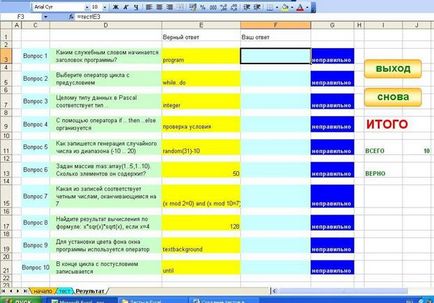
TEST másolati lap oszlopok számozása kérdések és problémák önmagukban (I ezek rendre a bárokban C és D
E oszlopban, írunk a helyes válaszokat.
F oszlopban megjeleníti a választ, amelyek kiválasztott a teszt, így, például, egy sejtben F 3 a képlet F = 3 teszt! E3 (azaz itt a választ jelennek kiválasztott tésztalap - .. Van, hogy hasonlítsa össze a helyes választ!)
A sejt-G 3 hivatkozni a tésztalapot. = Teszt! F 3 (t. E. Lesz egy üzenetet, hogy az jó vagy rossz válasz kiválasztva)
Ugyanígy töltse ki az összes többi sejt
Döntetlen két gomb: vissza (az ismétlés teszt) és kimenetek (kimenet teszt)
Az oszlop fogok csinálni két feliratai tesztvégrehajtás szabályozás: MINDEN IGAZ és
Közeli J oszlopban rosszul szolgál levelet a ÖSSZESEN: 10 (ez a szám a vizsgálati kérdések), hanem éppen ellenkezőleg - vagy inkább, a képlet = SUM (teszt G3 :! G21) -. Azaz, nem lesz hozzá egység helyes válaszok a tésztalemezre
Továbbra is létrehozhat makrókat és rendeli őket gombokat.
Kezdjük a start gombot a lap kezdeni.
Erre a gombra kattintva kell nyitni a lemez kérdést tesztet (TEST), a tartalmát az oszlop a helyes válaszok E tisztított és izolált sejt E3, hogy látható legyen gombot választjuk meg az első válasz.
Ide Eszközök menü - Makrók - indítsa el a felvételt. Adunk a makró nevét és OK gombot.
És elment, hogy a makró felvétel t. E. Minden, amit most csinálunk, van írva VBA-kódot
Ezután nyissa meg a tésztalapot, válassza ki a cellát, ahol E3 - E21, nyomja meg a Törlés, hogy tiszta a tartalmát, majd kattintson a cella E3 jelölje ki.
Macro rögzítésre. A felvétel leállításához.
Ki érdekel, akkor nézd meg a kódot. Olyan lesz, mint ez:
Sheets ( "teszt"). választ
Tartomány ( "E 3: E 21"). választ
Rendelje a makró gomb kezdeni. Ehhez kattintson rá a jobb, és válaszd a Makró hozzárendelése:

A megjelenő ablakban válasszuk az OK, mi makro - makro van rendelve.
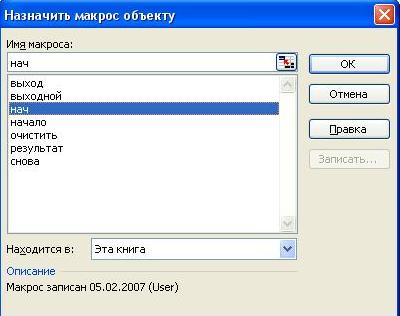
Gombot (ez a kulcs, nem Alakzat) kezdte meg működését. Ha a gomb nem működik, akkor valószínűleg a szint Excel biztonság magas. Akkor megyünk az Eszközök - Makrók - a biztonság és egy alacsony biztonsági szintet.
Menj a tésztalap, és meg kell hozzon létre egy makrót 2 CLEAR gombot és eredményeit.
Hozzon létre egy makrót, hogy egyértelmű. Elindítja a makró rögzítését válassza ki az oszlopot, hogy válasszon egy választ, és a Törlés gombra. Le a makró rögzítését, majd rendelje hozzá a Törlés gombra.
A kód így néz ki:
Hozzon létre egy makrót eredményeket. Rátérve a felvétel, akkor kapcsolja be a lap eredményt. A felvétel leállításához és adja meg a makró gomb eredményeket.
Ugrás az eredménye azonos kell, hogy két makrók, hogy visszatérjen az a vizsgálat kezdetén (BACK) gombot, és a kilépéshez teszt (EXIT) gombot
Mert egyszer a gombot a makró kizárólag a hatását átmenet a START listát.
Kilépés gomb makró kell menni a lap Start, majd, hogy a befejezése a kérelmet.
Írunk csak az átutalást egy lapot kezdeni, majd nyissa meg a makrót, és manuálisan adja hozzá a kódot Application. Kilépés - shutdown. Rendelje a makró gomb EXIT
Ennek eredményeképpen a következő alkalommal futtatja a tesztet, akkor nyissa meg a levelek kezdtek, mire van szükségünk, és választási választ egy korábbi fut a teszt törlődik, függetlenül attól, hogy mi igennel vagy nemmel arra a kérdésre, hogy a változtatások elmentése kilépéskor.
Mi fix terén, hogy a lemez nem görgethető kar (Ablak - FIX megye)
Távolítsuk el a lapot, hogy a lapok nem lehet igaz, hogy menjen és nézze meg a válaszokat, ki a hálót, a nevét a sorok és oszlopok, a görgetősáv. Mindez azt eltávolítani, jön SERVICE menü - Beállítások:
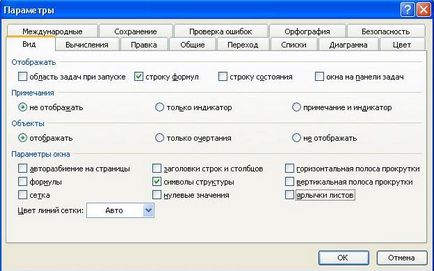
ALL. A teszt kész. Fuss és próbálja meg.
Példaként, a mellékelt teszt (Excel-táblázat) nevű mappát példa. Ez teljesen működőképes, és segít megérteni.
Lehetőségek az Excel és a könnyű makrók lehetővé teszik, hogy dolgozzon ki különféle formában és logikája a vizsgálatot.
A mappa „Egyéb vizsgálatok” Számos egyéb vizsgálatok teremtés lehetőségek Excel (az internetes tartalom)